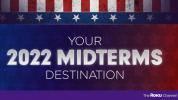Smartphones hebben een manier gevonden om ons videogameleven te veranderen en te verbeteren. Ze spelen niet meer alleen game-apps, maar kunnen nu als tweede controller voor onze consoles werken.
Hoe u uw telefoon op uw Xbox kunt aansluiten
Hoewel het gemakkelijker is om met een gewone Xbox-controller te spelen, kun je met je smartphone als Xbox-controller kan zijn eigen voordelen hebben. Hiervoor moet uw smartapparaat up-to-date zijn en verbonden zijn met uw app store synchroniseer het als een Xbox-controller. Zolang deze twee dingen zijn gebeurd, kunnen we u helpen uw smartphone eenvoudig met uw Xbox-console te verbinden.
Verder lezen
- De beste gamingtelefoons voor 2020
- De beste videogameconsoles voor 2020
- Alle platformonafhankelijke games (PS4, Xbox One, Nintendo Switch en pc)
- De beste Xbox One-controllers voor 2020
Stap 1: Download de Xbox-app

Voordat u de Xbox-app voor iOS of Android, u wilt uw smartphone bijwerken of tablet naar de nieuwste versie van het besturingssysteem. Gebruikers van iOS hebben versie 10.3 of hoger nodig om de app te kunnen gebruiken. Microsoft raadt Android-gebruikers aan versie 4.4 of hoger te hebben. Eenmaal bijgewerkt, ga je naar de Apple App Store of de Google Play Store en voer je 'Xbox' in het zoekveld in om de app te vinden.
Druk op Installeren knop om te beginnen met het downloaden van de app naar uw smartphone of tablet, en start deze zodra deze is geïnstalleerd. Meld u vervolgens aan bij uw Xbox-account wanneer daarom wordt gevraagd.
Stap 2: Maak verbinding met uw netwerk

Om je Xbox One en je telefoon te synchroniseren, moeten beide apparaten online zijn. Ga naar om je netwerk op de Xbox One te controleren Instellingen > Netwerk > Netwerkinstellingen.
Ga op uw smartphone naar het netwerk/Wi-Fi-menu in de systeemvoorkeuren of instellingen van uw apparaat. Als uw Xbox One niet is aangesloten, selecteert u Draadloos netwerk instellen, kies het gewenste netwerk en voer het betreffende wachtwoord in wanneer daarom wordt gevraagd. Om verbinding te kunnen maken, moeten beide apparaten zich binnen het bereik van uw netwerk bevinden.
Voor bepaalde functies, zoals het gebruik van je telefoon als afstandsbediening voor de Xbox One, moeten zowel je Xbox One als je telefoon verbonden zijn met hetzelfde Wi-Fi-netwerk. Anderen, zoals het controleren van uw prestaties en activiteitenfeed, werken zolang beide apparaten een internetverbinding hebben.
Stap 3: Synchroniseer uw smartphone met uw console

Terwijl je de Xbox-app gebruikt, tik je op de drie horizontale balken in de linkerbovenhoek om het hoofdmenu te openen. Vanaf hier heeft u toegang tot de meeste functies, maar voorlopig tikt u gewoon op Troosten. Na een seconde, een Maak verbinding met je Xbox One optie zou bovenaan het scherm moeten verschijnen.
Als u hierop tikt, verschijnt er een lijst met beschikbare Xbox-consoles waarmee u verbinding kunt maken. Ervan uitgaande dat de jouwe de enige in de lijst is, tik je op het pictogram - gelabeld Xbox-SystemOS, tenzij je de naam hebt gewijzigd - en tik vervolgens op Aanzetten.
Voila! Je smartphone en je Xbox zijn nu zielsverwanten. U zou nu uw
Stap 4: Gebruik de app

Zodra u succesvol verbinding heeft gemaakt met de app, kunt u er zoveel mee doen. Het kan enige tijd duren om de verschillende functies onder de knie te krijgen, maar het is de moeite waard. Klik nogmaals op de drie horizontale balken in de linkerbovenhoek van het scherm en het menu verschijnt. Vanaf hier kunt u uw profiel, prestaties, opgenomen clips, schermopnamen bekijken, de Xbox Store openen en nog veel meer. druk de Avatar-icoonen je lijst met vrienden verschijnt. De nabijgelegen pictogrammen zijn verantwoordelijk voor het beheren van berichten en meldingsinstellingen. Uiteindelijk zul je een nieuw pictogram zien verschijnen met drie kleine avatars. Dit geeft aan dat je een groepschat kunt starten.
Stap 5: Bedien je Xbox One met de app

Hoewel een echte controller altijd de beste manier zal zijn om je Xbox One te besturen, is het de moeite waard om te leren hoe je je telefoon kunt gebruiken. Zodra je de twee succesvol hebt gekoppeld, toont de app op je telefoon rechtsonder in je scherm een klein symbool van een afstandsbediening. Klik op dit symbool en je wordt onmiddellijk naar een zwart scherm getransporteerd met vier gezichtsknoppen en een knop voor thuis, weergave en menu.
Nu ben je klaar om je Xbox One te gaan besturen. Het enige wat u hoeft te doen is uw vinger over het scherm te slepen om een bepaalde tegel te kiezen, terwijl u tegelijkertijd op de knop drukt A knop in het midden van het scherm om deze goed te keuren. We denken niet dat je deze functie ooit echt zult gebruiken, maar nogmaals, het is goed om te weten dat dit mogelijk is.
Bekijk onze handige gids die je laat zien hoe je dat moet doen sluit uw Xbox-controller aan op uw pc. Dat zouden we niet weglaten.
Aanbevelingen van de redactie
- De beste eigenschappen om als eerste te levelen in Remnant 2
- Je Xbox Live Gold-abonnement wordt in september omgezet in Xbox Game Pass Core
- Fortnite Artefact Axe: hoe je stenen vernietigt en de beste locatie
- Deze truc garandeert dat je alleen bots krijgt in elke Fortnite-wedstrijd
- Je kunt nu een maand Xbox Game Pass krijgen voor $ 1
Upgrade uw levensstijlMet Digital Trends kunnen lezers de snelle technische wereld in de gaten houden met het laatste nieuws, leuke productrecensies, inzichtelijke redactionele artikelen en unieke sneak peeks.